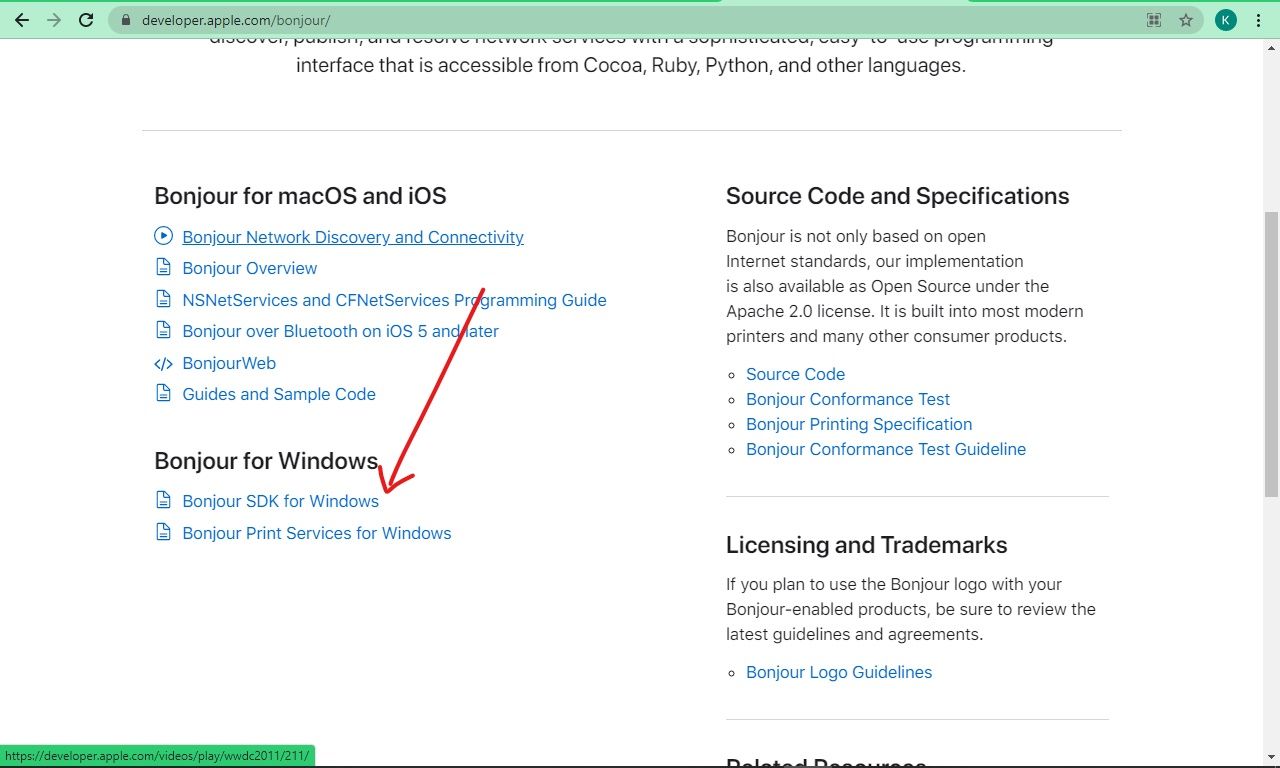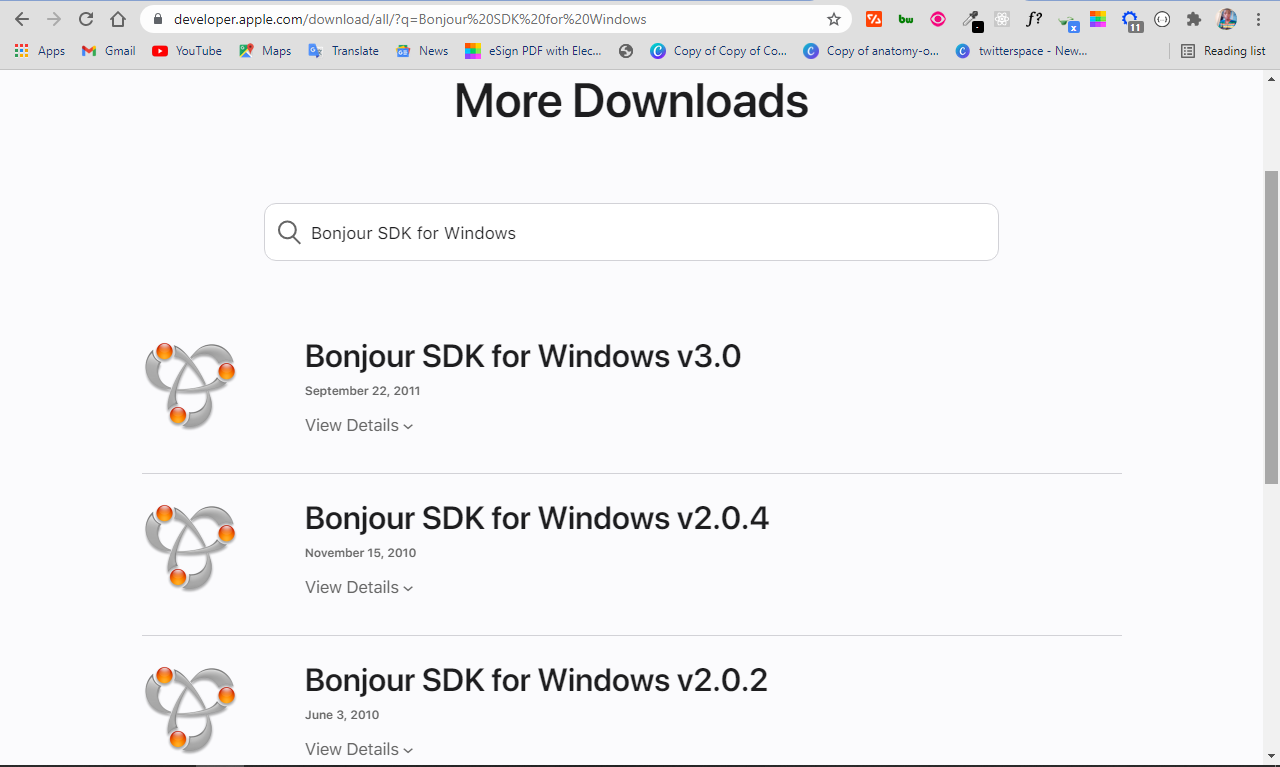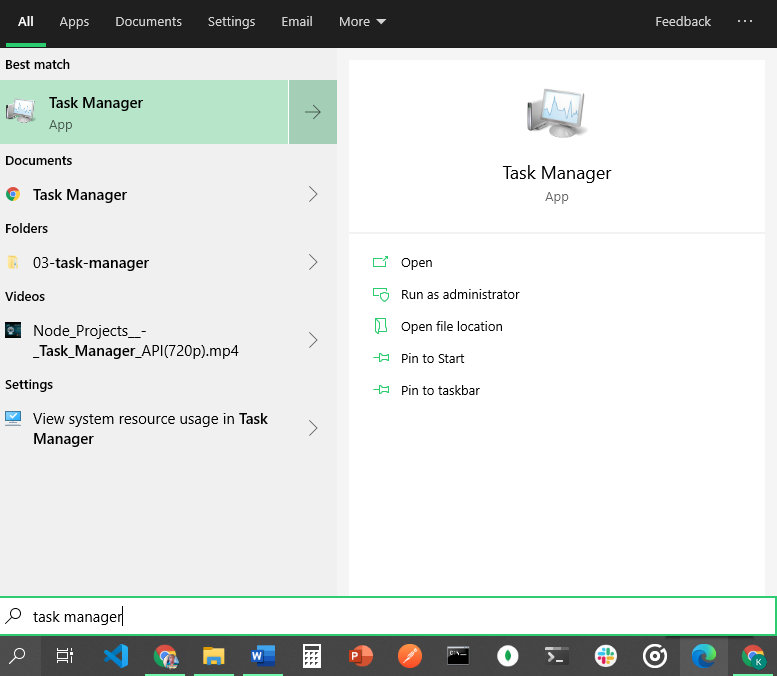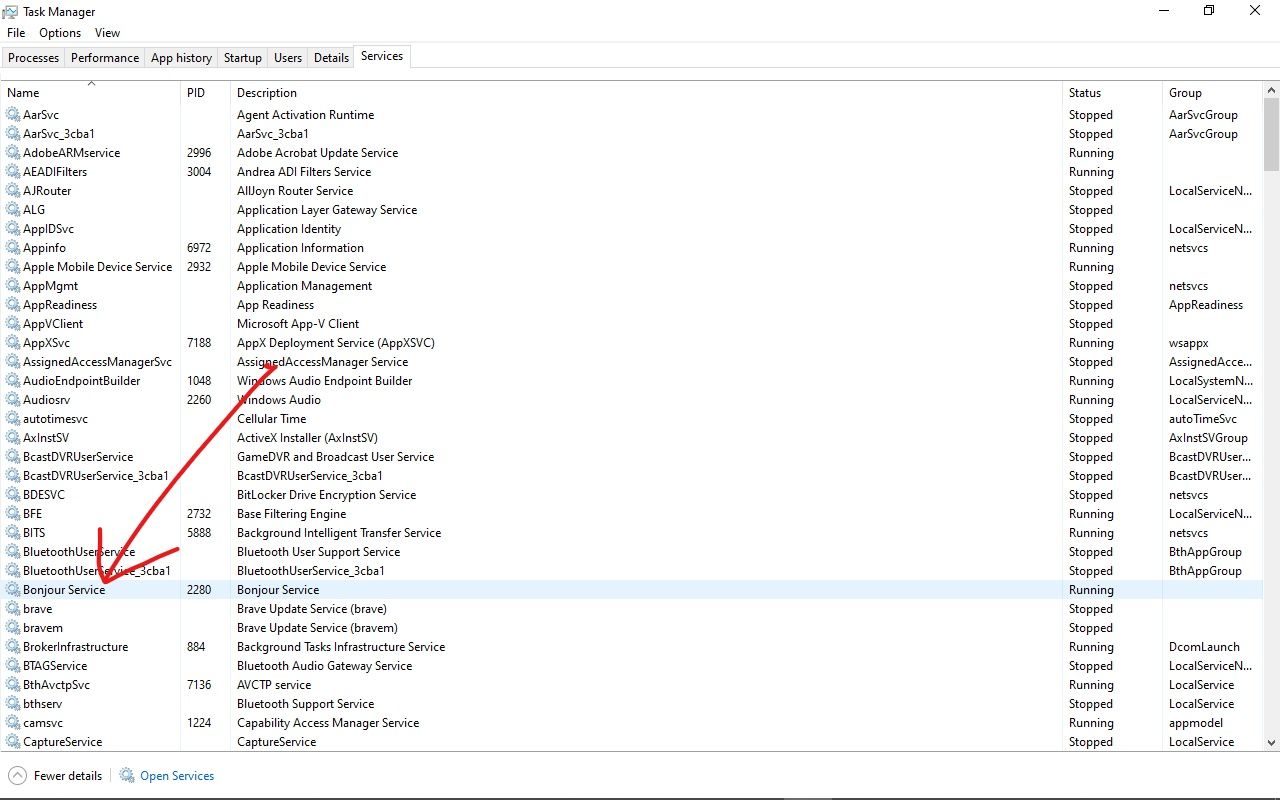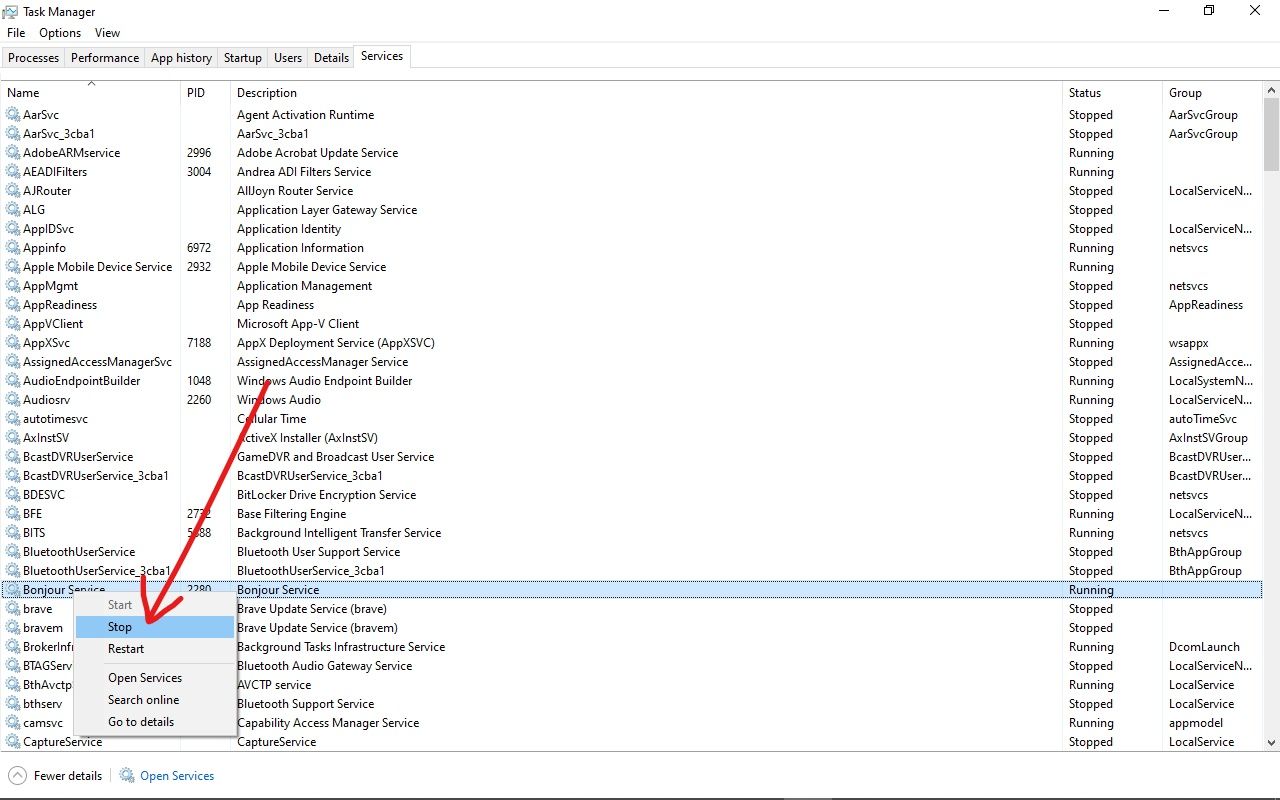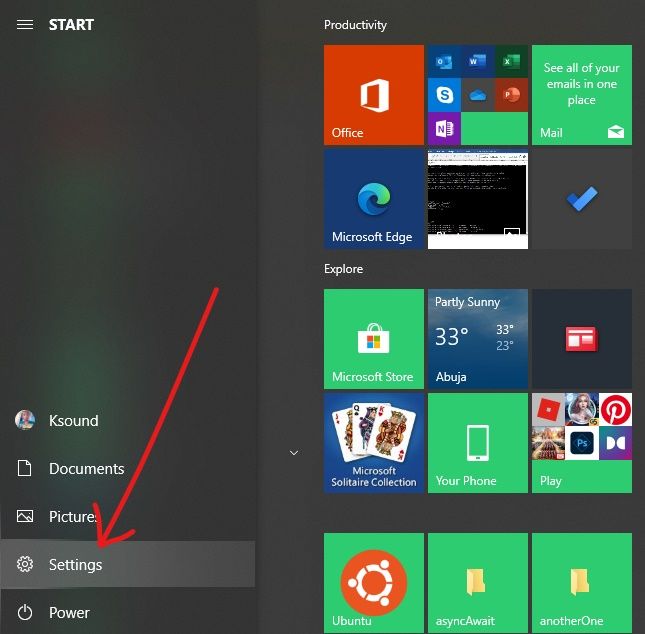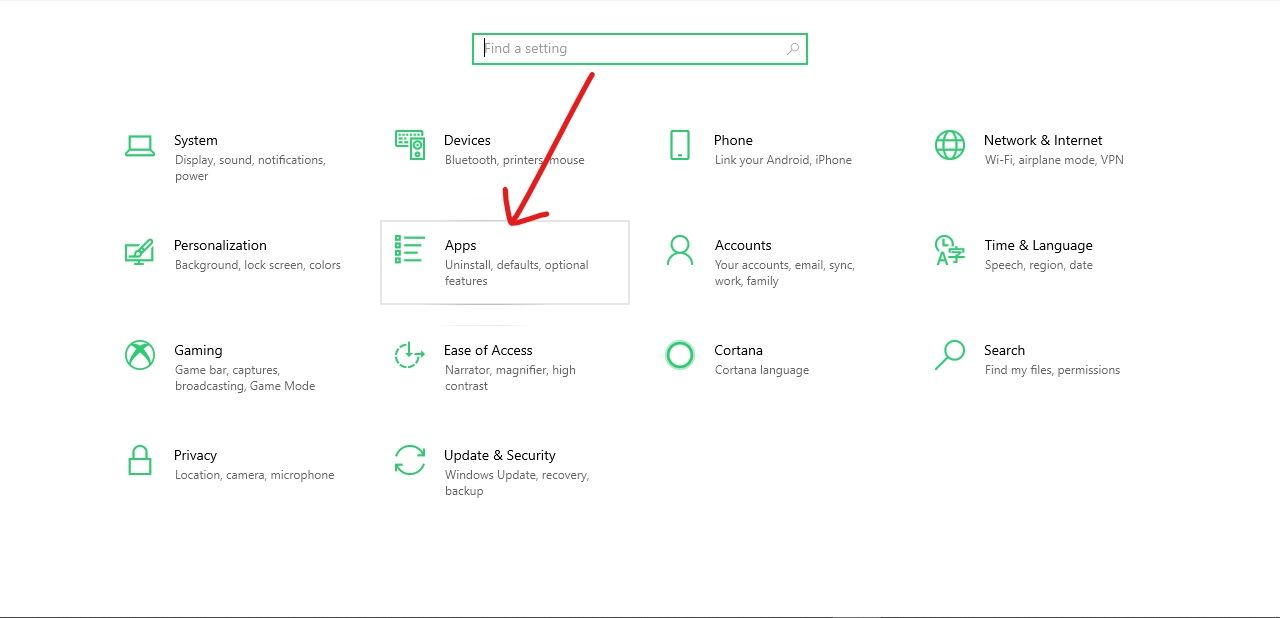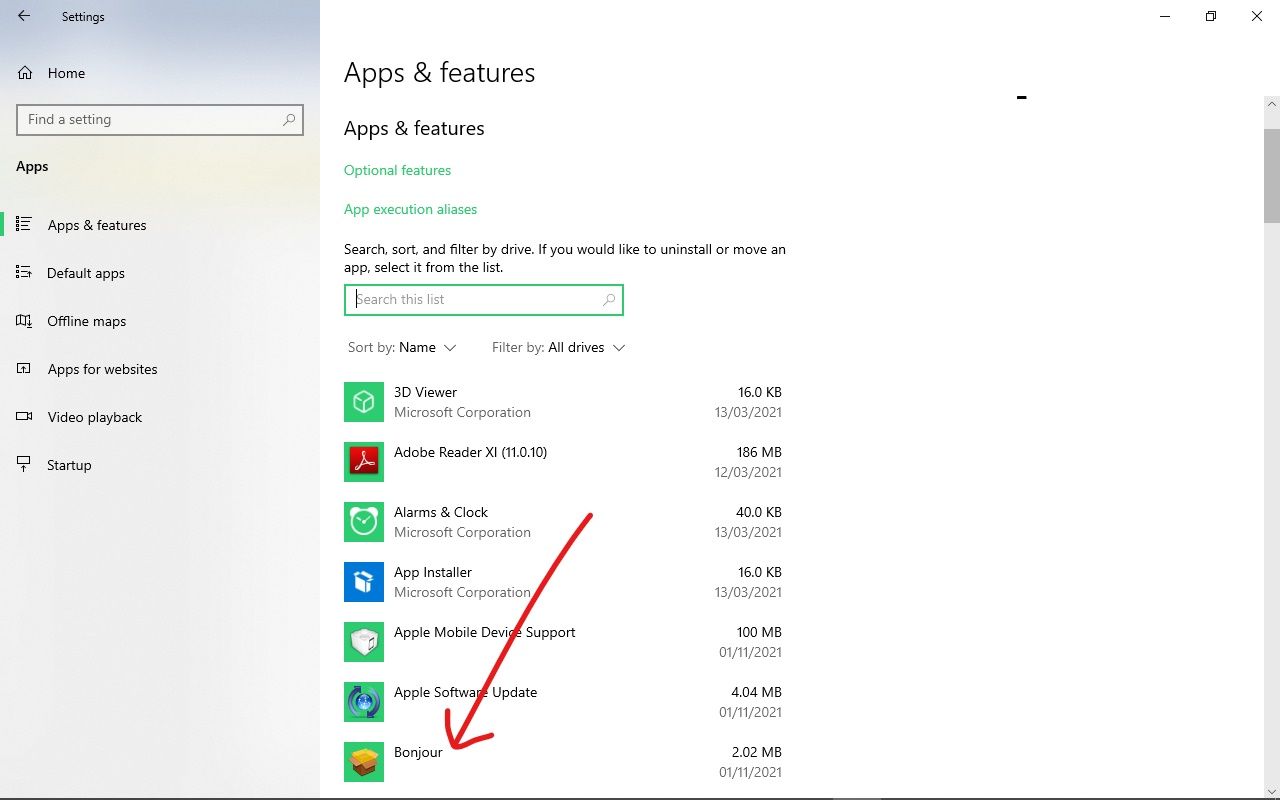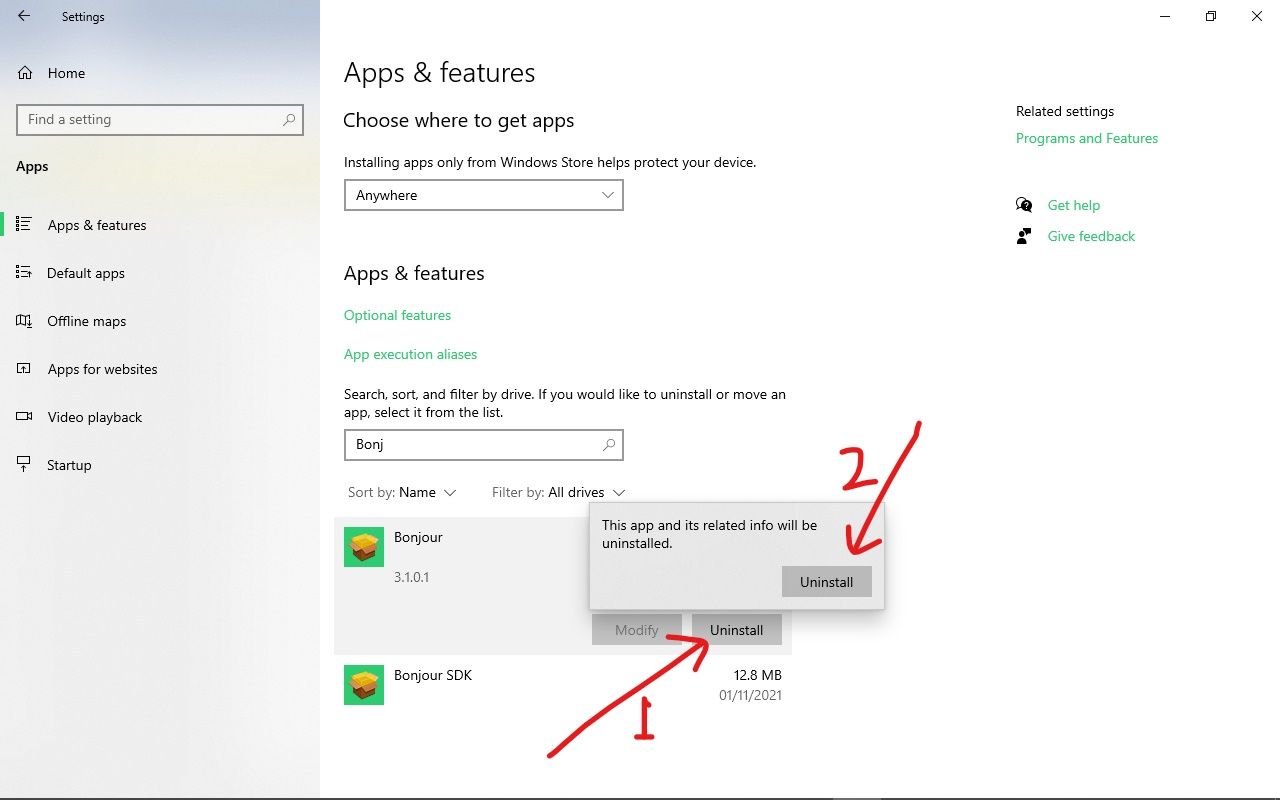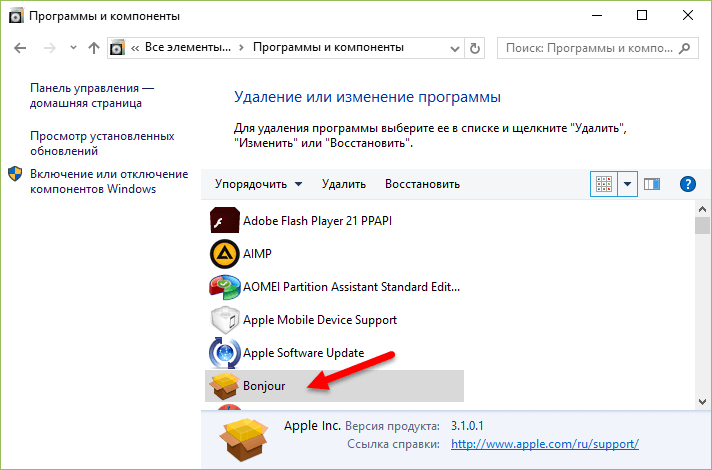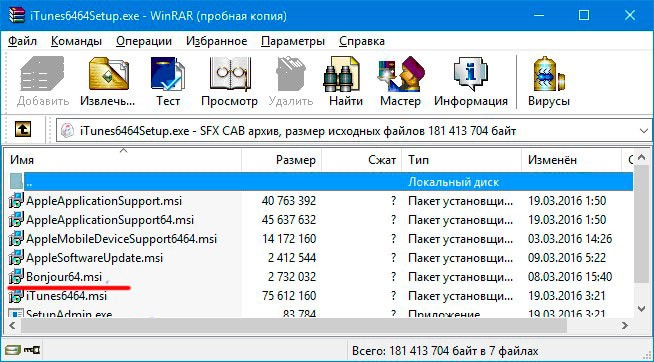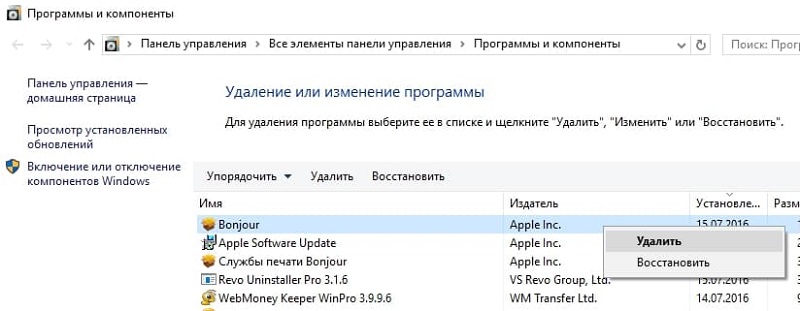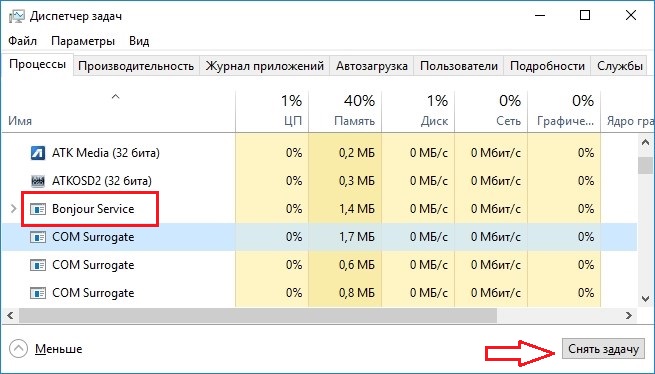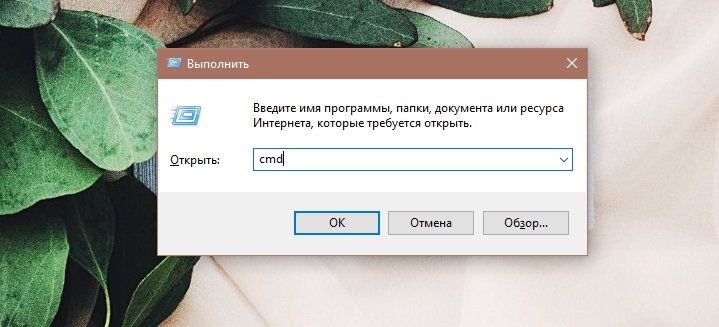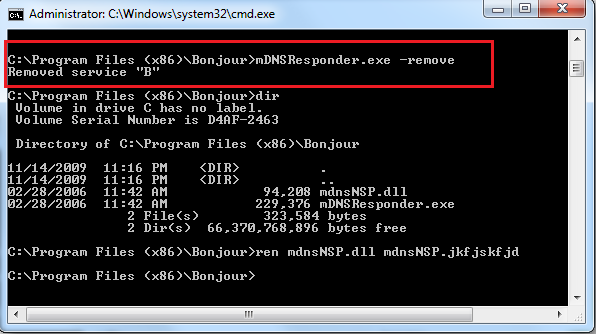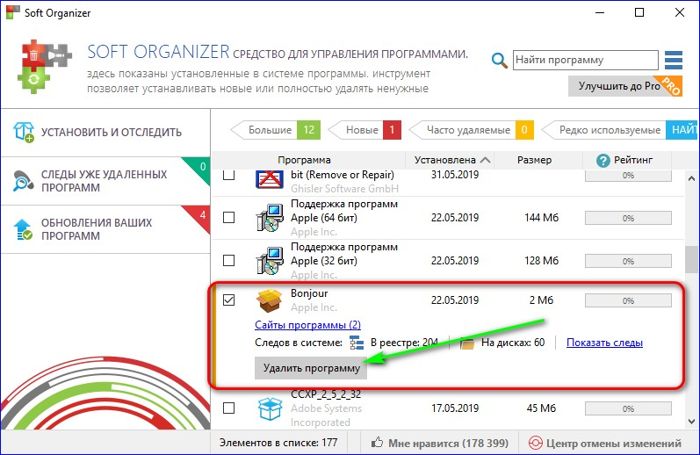О том, что за программа Bonjour в Windows, обнаруживаемая в «Программы и компоненты» Windows, а также в виде Bonjour Service (или «Служба Bonjour») в службах или как mDNSResponder.exe в процессах, то и дело спрашивают пользователи, причем большинство из них отчетливо помнят, что ничего подобного не устанавливали.
Помнится, и я, впервые столкнувшись с наличием Bonjour у себя на компьютере не мог взять в толк, откуда оно взялось и что это такое, ведь всегда очень внимателен к тому, что устанавливаю (и к тому, что пытаются установить мне в нагрузку).
Прежде всего, причин переживать нет: программа Bonjour — это не вирус или что-то подобное, а, как подсказывает нам Википедия (и так оно есть на самом деле), программный модуль для автоматического обнаружения сервисов и служб (а точнее — устройств и компьютеров в локальной сети), используемый в последних версиях операционной системы Apple OS X, реализация сетевого протокола Zeroconf. Но здесь остается вопрос о том, что эта программа делает в Windows и откуда она там взялась.
Для чего нужна программа Bonjour в Windows и откуда она берется
ПО Apple Bonjour, и соответствующие службы как правило попадают на компьютер при установке следующих продуктов:
- Apple iTunes для Windows
- Apple iCloud для Windows
То есть, если вы установили на компьютер что-то из перечисленного, в Windows автоматически появится и рассматриваемая программа.
При этом, если я не ошибаюсь, когда-то эта программа распространялась и с другими продуктами от Apple (кажется, впервые я с нею столкнулся несколько лет назад, после установки Quick Time, но сейчас Bonjour в комплекте не устанавливается, также эта программа была в комплекте браузера Safari для Windows, ныне не поддерживаемого).
Для чего нужна программа Apple Bonjour и что она делает:
- iTunes использует Bonjour для нахождения общей музыки (Home Sharing), устройств AirPort и работы с Apple TV.
- Дополнительные применения, указанные в справке Apple (которая по данной теме давно не обновлялась — https://support.apple.com/ru-ru/HT2250) включают в себя: обнаружение сетевых принтеров с поддержкой оповещений Bonjour, а также обнаружение веб-интерфейсов сетевых устройств с поддержкой Bonjour (в виде плагина для IE и как функция в Safari).
- Плюс к этому использовалось в Adobe Creative Suite 3 для обнаружения «служб управления сетевыми активами». Не знаю, используется ли текущих версиях Adobe СС и что такое «Службы управления сетевыми активами» в данном контексте, предполагаю, что имеются в виду либо сетевые хранилища, либо Adobe Version Cue.
Попробую пояснить всё то, что описано во втором пункте (не ручаюсь за точность). Насколько я смог понять, Bonjour, используя мультиплатформенный сетевой протокол Zeroconf (mDNS) вместо NetBIOS, обнаруживает сетевые устройства локальной сети с поддержкой этого протокола.
Это, в свою очередь, позволяет проще обращаться к ним, а при использовании плагина в браузере — быстрее заходить в настройки маршрутизаторов, принтеров и других устройств с веб-интерфейсом. Как именно это реализовано — не видел (из той информации, что нашел, все устройства и компьютеры Zeroconf доступны по адресу сетевое_имя.local вместо IP-адреса, а в плагинах, вероятно, как-то автоматизирован поиск и выбор этих устройств).
Можно ли удалить Bonjour и как это сделать
Да, вы можете удалить Bonjour с компьютера. Будет ли при этом все работать как раньше? Если вы не пользуетесь функциями, указанными выше (общий доступ к музыке по сети, Apple TV), то будет. Возможные проблемы — оповещения iTunes, что ему не хватает Bonjour, но обычно при этом все обычно используемые пользователями функции продолжают работать, т.е. скопировать музыку, сделать резервную копию вашего устройства Apple вы сможете.
Один спорный вопрос — будет ли работать синхронизация iPhone и iPad с iTunes по Wi-Fi. Тут я проверить, к сожалению, не могу, а найденная информация разнится: часть сведений говорит о том, что для этого Bonjour не обязателен, часть — о том, что если возникли проблемы с синхронизацией iTunes по Wi-Fi, то в первую очередь следует установить Bonjour. Второй вариант кажется более вероятным.
Теперь о том, как удалить программу Bonjour — так же, как и любую другую программу Windows:
- Зайдите в Панель управления — Программы и компоненты.
- Выберите Bonjour и нажмите «Удалить».
Здесь следует учитывать одну деталь: если Apple Software Update обновит iTunes или iCloud на вашем компьютере, то во время обновления у вас снова установится Bonjour.
Примечание: может быть так, что программа Bonjour на компьютере установлена, устройств iPhone, iPad или iPod у вас никогда не было, а программами Apple у себя на компьютере вы не пользуетесь. В этом случае можно предположить, что данное ПО попало к вам случайно (например, установил друг ребенка или подобная ситуация) и, если оно не требуется, просто удалите все программы Apple в «Программы и компоненты».
Как скачать и установить Bonjour
В ситуациях, когда вы удалили программу Bonjour, а после этого оказалось, что этот компонент необходим для тех функций, которыми вы пользовались в iTunes, на Apple TV или для печати на принтерах, подключенных к Airport, вы можете использовать один из следующих вариантов для повторной установки Bonjour:
- Удалить iTunes (iCloud) и снова установить, скачав с официального сайта https://support.apple.com/ru-ru/HT201352. Также можно просто установить iCloud, если у вас установлен iTunes и наоборот (т.е. если установлена лишь одна из этих программ).
- Можно скачать установщик iTunes или iCloud с официального сайта Apple, после чего распаковать этот установщик, например, с помощью WinRAR (кликнуть по установщику правой кнопкой мыши — «Открыть в WinRAR». Внутри архива вы найдете файл Bonjour.msi или Bonjourmsi — это и есть отдельный установщик Bonjour, который можно использовать для установки.
На этом задачу по объяснению, что представляет собой программа Bonjour на компьютере с Windows считаю выполненной. Но, если вдруг возникнут вопросы — спрашивайте, постараюсь ответить.
Здравствуйте. Сегодня мне бы хотелось поговорить с вами об утилите Bonjour, что это за программа, для чего используется, и как ее удалить. Эти вопросы волнуют многих пользователей, поэтому информация будет актуальна для большинства.
Что это такое?
Для начала отмечу, что это ПО от известной корпорации Apple – программный модуль, который в автоматическом режиме находит технологический устройства, к примеру, принтеры, ПК и остальное оборудование, работающее с сетями IP. Для его работы не понадобится настраивать сетевой адрес, различные сервера роутера. Обычно антивирусный софт выделяет Bonjour в качестве вредоносного объекта, и настаивают на ее удалении. В действительности софт работает в фоновом режиме с образованием кэша, а при нахождении сервисов и приборов, которые поддерживают его работу, выдает вам их перечень при первом же запросе.
Этот продукт есть на операционках MAC OS X, а также iOS, кроме того доступна владельцам Айфонов, Айпадов, iTunes и прочих «яблочных» разработок. Вот только она легко работает не только на операционной системе Apple, она также отлично себя чувствует на Windows, для этого только понадобится версия утилиты, совместимая с этой платформой.
Нужна ли программа Bonjour?
Если самостоятельно вы не скачивали и не выполняли установку Бонжур на своем ПК, следовательно, она была запущена одним из приложений:
- браузерами Интернет Explorer, Сафари;
- утилитой Adobe Фотошоп;
- Adobe Creative Suite;
- сервисами Apple ТВ;
- Айтюнз для Виндовс;
- iCloud для Windows 10 и других версий.
В процессе инсталлирования одного из таких пакетов происходит автозапуск и распаковка сервиса Бонжур. В каталоге выполняемых задач его легко найти по обозначению mdnsNSP.dll или же mDNSResponder.exe.
Для чего же сервис этот необходим? Для простых юзеров это необязательное приложение. Оно будет более полезно компаниям, часто проверяющим обновления ПО и выполняющим огромное количество остальных процедур с системой. Обычный пользователь может использовать ее для активации услуг Эппл ТВ. Для получения возможности просмотра развлекательного контента, понадобится не только интернет, но и доступ к подключенным устройствам. Для экономии времени можно вспомнить о функционале Bonjour. К примеру, iTunes запрашивает поиск запрашиваемых программ в сети, а Бонжур обрабатывает данные, заданные остальными устройствами, а также позволяет мгновенно выдать результат. Кроме того, утилита может быть полезна в следующих случаях:
- Adobe Creative Suite позволяет оперативно найти контакт с мониторинговой службой цифровых активов;
- найдет техобеспечение для AirPort Express;
- установит сопряжение с камерами, устройствами для печати и прочим оборудованием, использующим ее службы оповещения;
- даст возможность найти страницы в сети с нужными параметрами.
Можно удалить эту утилиту?
Конечно, ее можно удалить из компьютера. Что-то изменится? Если вам не нужны функции, которые были указаны выше, то все останется по-прежнему. Могут появиться проблемы только с оповещениями от Айтюнз о том, что ему нужна Bonjour, но все остальное будет работать в привычном режиме, то есть вы также будете копировать музыку, делать бэкапы «яблочного» устройства. Некоторые пользователи отмечают, что могут возникнуть проблемы с синхронизацией Айфона с iTunes по беспроводной сети.
Как удалить программу Bonjour? В общем-то, Бонжур ничем не вредит вашей операционке, но обычно она устанавливается автоматически, то есть без вашего согласия. Многим просто не нравится находить в менеджере задач утилиту с этим странным названием. Иногда пользователи отмечают, что после ее активации увеличивается время на загрузку системы. Так что ресурсы она точно расходует, и если у вас появилось желание от нее избавиться, сделать это можно несколькими вариантами.
Первый метод – во время открытия диспетчера задач отслеживайте параметры всех работающих приложений на собственном компьютере. Служба Bonjour использует mDNSResponder.exe. Остановка процесса не избавляет от проблемы. При повторном запуске Виндовс, утилита опять включит свою работу. Для полного удаления необходимо:
- нажать «Пуск» и «Выполнить» (или нажать Win + R );
- в строчке задания вписываем:
cmd
- откроется окно, в котором вводим:
C:Program FilesBonjourmDNSResponder.exe-remove
Можно также вручную перейти по указанному выше пути и удалить данный элемент.
- Далее открываем диск С, программные файлы, непосредственно папку Bonjour и меняем тип файла «mdnsNSP.dll» на «.old», чтобы получилось «mdnsNSP.old». Как менять расширение — рассказывал здесь;
- перезагружаем систему;
- удаляем папки приложения.
Второй вариант более универсальный и простой, он используется для удаления всех лишних объектов на Windows 7 и других версиях:
- Заходите в панель управления;
- выбираете «Программы и компоненты»:
- находите в перечне приложений «Бонжур» и кликаете «Удалить»:
Стоит помнить о том, что если Apple Software Update сделает обновление Айтюнз или Айклуд на ПК, то утилита будет установлена повторно.
Автор рекомендует:
- Возвращаем «Персонализацию» в Windows 7
- Где находится папка автозагрузка в Windows 7, как отключить и добавить элементы
- Unchecky что это за программа для блокировки вирусов
- Ethash что это за папка с вирусами?
Как скачать?
Если вы избавились от программы, а после этого выяснили, что она вам все же нужна для опций, используемых в сервисах Эппл, то можно сделать повторную установку, для этого:
- удаляете iTunes (или iCloud) и опять устанавливаете, лучше скачивать их с официального ресурса компании. Также можете установить одно из этих приложений, если второе уже имеется;
- можете скинуть себе установщик вышеуказанных приложений с сайта разработчика для 64 bit или 32, а потом распаковать инсталлятор любым архиватором, к примеру, WinRAR. Внутри данного архива будет Bonjour.msi или же Bonjourmsi.exe.
С одной стороны программа является довольно полезной и практичной, но при этом нельзя не отметить, что она может содержать скрытую угрозу. Софт создает что-то похожее на библиотеку по пути пользователя и интернета и сканирует абсолютно весь интернет-трафик с ПК. Часто хакеры пользуются уязвимостью программных кодов и «вшивают» в нее ПО с вирусами, различные скрипты, которые запускают надоедливую рекламу. В итоге уровень работоспособности оборудования сокращается, а сам пользователь находится под угрозой.
Ну вот, пожалуй, и все, что я хотел рассказать о Bonjour, что это за программа и как ее удалить. Прежде чем сделать это, подумайте, действительно ли вы ею не пользуетесь, хотя при желании вы можете установить ее снова. Если у вас возникли вопросы, пишите в комментариях.
С уважением, Виктор!
Требуется ли Bonjour в Windows 10? Пользователи Windows могут сами загрузить Bonjour. Однако, если вы находитесь в среде, где устройства Apple, такие как MacBook или iPhone, не используются, вам, скорее всего, это не понадобится.
Вы определенно можете удалить службу Bonjour, не нанося никакого вреда компьютеру.. Но удаление или отключение службы Bonjour может ограничить функциональность программ, использующих Bonjour.
Нужна ли мне служба Bonjour для Windows 10?
Если вы хотите упростить подключение к службам и подключенным устройствам, которые связаны с продуктами Apple, вам может потребоваться установка и включение Bonjour в Windows 10, чтобы это работало. Служба Bonjour не обязательна, тем не мение. Если в вашей сети нет продуктов Apple, вероятно, они вам не нужны.
Для чего используется приложение Bonjour?
Bonjour, также известный как сеть с нулевой конфигурацией, обеспечивает автоматическое обнаружение устройств и служб в локальной сети с использованием стандартных IP-протоколов.
Что такое приложение Bonjour в Windows?
Bonjour — это Версия Apple сети с нулевой конфигурацией (Zeroconf) стандарт, набор протоколов, который обеспечивает определенную связь между подключенными к сети устройствами, приложениями и службами. Bonjour часто используется в домашних сетях, чтобы устройства Windows и Apple могли совместно использовать принтеры.
Какие программы используют сервис Bonjour?
Известные приложения, использующие Bonjour, включают:
- iTunes, чтобы найти общую музыку.
- iPhoto, чтобы найти общие фотографии.
- iChat, Adobe Systems Creative Suite 3, Proteus, Adium, Fire, Pidgin, Skype, Vine Server и Elgato EyeTV для связи с несколькими клиентами.
- Gizmo5 для поиска других пользователей в локальной сети.
Можно ли удалить Кортану?
Пользователи, которые стараются максимально оптимизировать свои ПК, часто ищут способы удалить Кортану. Поскольку полное удаление Кортаны очень опасно, мы советуем вам просто отключить ее, но не удалять ее полностью. Кроме того, Microsoft нене предоставить официальную возможность сделать это.
Что такое Microsoft Edge и нужен ли он мне на компьютере?
Microsoft Edge — это веб-браузер, рекомендованный Microsoft и является веб-браузером по умолчанию для Windows. Поскольку Windows поддерживает приложения, основанные на веб-платформе, наш веб-браузер по умолчанию является важным компонентом нашей операционной системы и не может быть удален.
Как включить Bonjour на моем ПК?
Если вы хотите, чтобы Bonjour запускался автоматически каждый раз при загрузке компьютера, щелкните правой кнопкой мыши «Служба Bonjour» в списке служб и выберите «Свойства».. » Рядом с «Тип запуска» выберите «Автоматически» и нажмите «ОК», чтобы подтвердить новые настройки.
Вам нужен Bonjour на вашем компьютере?
Bonjour для Windows
Компания, работающая на ПК с Windows и не имеющая устройств или программного обеспечения Apple, использующих Bonjour, обычно это не нужно. С другой стороны, если у вас есть iPhone или Apple TV на работе, но у вас нет Mac, вы, вероятно, управляете этими устройствами с компьютера с Windows.
Могу ли я удалить Bonjour из Windows 10?
Когда Bonjour не требуется для запуска приложения, вы можете безопасно удалить его со своего компьютера с Windows. Однако некоторые приложения зависят от него для правильной работы.
Как использовать Bonjour в Windows?
Запустите мастер принтера Bonjour, дважды щелкнув его значок на рабочем столе или выбрав Пуск -> Все программы -> Службы печати Bonjour -> Мастер принтера Bonjour. В окне «Обзор принтеров Bonjour» выберите принтер, который вы хотите использовать, и нажмите «Далее».
Apple по-прежнему использует Bonjour?
Например, устройства iPhone и iPad используют Bonjour для обнаружения принтеров, совместимых с AirPrint, а устройства iPhone и iPad и компьютеры Mac используют Bonjour для обнаружения устройств, совместимых с AirPlay например Apple TV. Некоторые приложения также используют Bonjour для однорангового сотрудничества и обмена.
Apple devices work well and connect readily with other Apple devices. But they have a hard time communicating with devices running other operating systems like Windows and Linux.
If you have both Apple and Windows devices, you might want to share files between them over a local network. And this is what Apple’s Bonjour service makes happen under the hood.
In this guide, I will take you through what Bonjour is and how you can get it running on your Windows 10 computer.
Bonjour is Apple’s implementation of zero-configuration networking (zeroconf). It allows devices running both Windows and Apple operating systems (like macOS and iOS) to connect and share resources without any configuration settings.
With Bonjour, you can locate other devices such as scanners and printers on a local network and connect with them. You can also share files irrespective of the operating system you are using, whether it’s Windows, macOS, or Linux.
How Bonjour Works on a Computer
Bonjour is not a regular software product. Unlike other software and apps, you don’t get to use Bonjour directly.
Instead, Bonjour runs in the background and connects devices together by using a «link addressing scheme», which automatically assigns IP addresses to devices on a local network.
Examples of apps that use Bonjour include iTunes, Skype, iChat, and iPhoto.
How to Get Bonjour Up and Running on Windows 10
Unlike Apple devices which work hand in hand with Bonjour, you might have to manually install Bonjour on your Windows 10 computer.
Bonjour is not available to be downloaded as a standalone app, so you’ll need to download an app that uses it.
It used to come attached with Mac apps such as iTunes and the Safari browser in a zip folder, but these days, the iTunes app may download it for you over a WiFi network.
However, you can install Bonjour for your Windows 10 computer by downloading the Bonjour SDK (Software Development Kit) from the Apple Developer Website.
Make sure you select Bonjour SDK for Windows as shown below:
Once you do that, you will have to sign in with your Apple ID. If you don’t have one, you can create it.
When you sign in successfully, you will be presented with different versions of Bonjour SDK. Download the one you want and install it by opening up the installer and following the prompts.
When the Bonjour SDK gets installed, the Bonjour program gets installed with it as well.
Do you need Bonjour on your Windows 10 computer?
If you use an app that depends on Bonjour to run on a Windows computer, you definitely need Bonjour for the app to function effectively.
In addition, if you use devices that cut across multiple operating systems such as macOS, Windows, and Linux, you might need to connect them together to share resources such as files and devices – and you’ll need Bonjour for that to happen. This will also give you the advantage of zero-configuration.
Lastly, if you don’t use an Apple device like a Mac but you have friends who do, you should consider getting Bonjour installed on your device, so you can share files and other resources with them.
How to Stop or Uninstall Bonjour on Windows 10
If you stop using an app that depends on Bonjour to work, or you want to say goodbye for any other reason, you might want to stop Bonjour. You can do this from the Task Manager.
Step 1: Click on Start, or press the WIN (Windows) key on your keyboard.
Step 2: Search for «task manager» and hit ENTER.
Step 3: Click on the Services tab. Here you will see Bonjour Service, which is sometimes available as "mDNSResponder.exe".
Step 4: Right-click on it and select “Stop”.
To uninstall Bonjour, you can do it in the Settings app.
Step 1: Click on Start, or press the WIN (Windows) key on your keyboard, and Select Settings to open the Settings app.
Step 2: Select Apps.
Step 3: On the Apps & Features tab, scroll till you find Bonjour, or search for it.
Step 4: Select uninstall, and again, uninstall.
Please note that to get rid of the Bonjour service totally, you might have to uninstall the app using it as well. If you installed Bonjour through the Bonjour SDK, make sure you uninstall the Bonjour SDK as well.
Conclusion
Bonjour is a useful service that gives you more flexibility if you work with devices that use multiple operating systems.
This guide showed youß what the Bonjour service is, what it does, and how you can have more control over it on your Windows 10 computer.
Thank you for reading. If you find this article helpful, please share it with your friends and family.
Learn to code for free. freeCodeCamp’s open source curriculum has helped more than 40,000 people get jobs as developers. Get started
Продукты Apple хорошо работают с другими продуктами Apple, но в меньшей степени с Windows или Linux. Непросто на ПК с Windows Делитесь файлами с вашим Mac или для таких продуктов, как принтеры (обычно разработанные с учетом Windows), которые сложно подключить к Mac. Здесь на помощь приходит Bonjour для Windows 10.
Bonjour, что по-французски означает «привет», позволяет устанавливать сети с нулевой конфигурацией между различными типами устройств. Их можно использовать для поиска других сервисов Apple в сети, подключения к таким устройствам, как принтеры (которые обеспечивают поддержку Bonjour), доступа к общим дискам и т. Д. Вот все, что вам нужно знать об услуге Apple Bonjour.
Устройства Apple могут легко находить друг друга, связываться друг с другом и, как правило, работать с большим количеством соединений. Это контрастирует с Windows и Mac, которые представляют собой две системы, которые не могут легко обмениваться данными или службами между ними.
Чтобы решить эту проблему и упростить настройку сети между устройствами, Apple создала Bonjour — комбинацию ряда сетевых служб, которые позволяют другим устройствам находить продукты Apple и взаимодействовать с ними.
Bonjour интегрирован с устройствами Apple, такими как Macbooks и iPad, поэтому вам не нужно устанавливать на них что-либо дополнительное, чтобы использовать службы Bonjour. Однако для устройств Windows вам потребуется установить некоторые приложения Apple (например, более старую версию iTunes), чтобы получить поддержку Bonjour.
Однако Bonjour — это не приложение. Установка Bonjour в Windows 10 позволяет приложениям Apple (и некоторым сторонним приложениям) находить другие продукты и услуги Apple в вашей сети и подключаться к ним.
Bonjour поддерживает обнаружение сетевых служб Apple (например, совместное использование файлов), совместное использование устройств (например, сетевых принтеров, подключенных к Mac) и конфигурацию сети (для правильной настройки сети с другими устройствами Apple).
Эта поддержка зависит от приложений, которые поддерживают эти функции, поскольку Bonjour — это всего лишь технология, которая позволяет это делать.
Нужен Bonjour в Windows 10?
Служба Bonjour (mdnsresponder.exe в Windows) интегрирована с некоторыми приложениями Apple для Windows. Если вы хотите упростить подключение к подключенным службам и устройствам, связанным с продуктами Apple, вам может потребоваться установить и включить Bonjour в Windows 10, чтобы все это работало.
Однако Bonjour не нужен. Если в вашей сети нет продуктов Apple, вероятно, они вам не понадобятся. Его отключение может помешать работе некоторых приложений или функций Apple, но никак не повлияет на ваш компьютер. Это не системная услуга, представляющая интерес, например ntoskrnl.exe , так что вы можете выключить его.
Вы также можете удалить его полностью. Удаление Bonjour может привести к тому, что некоторые приложения Apple перестают работать, но только старые. Bonjour больше не входит в последнюю доступную версию iTunes, а другие запрашиваемые вами приложения Apple, такие как Safari, больше не поддерживаются в Windows.
Использование Bonjour в Windows 10
Служба Bonjour (отображается как mDNSresponder.exe в Windows) не является чем-то, с чем вы можете взаимодействовать напрямую. Вместо этого Bonjour — это служба, которая работает в фоновом режиме, позволяя приложениям и другому программному обеспечению взаимодействовать с другими устройствами и службами (включая продукты Apple) в сети.
Чтобы использовать его, вам необходимо установить на свой компьютер приложение, поддерживающее Bonjour. Трудно найти, потому что, хотя раньше в iTunes для Windows была поддержка Bonjour, она больше не доступна в версии Microsoft Store (последняя доступная версия). Вместо этого вам нужно будет установить старую версию iTunes, чтобы получить доступ к службе.
Вы также можете установить другие старые приложения Apple, например Safari, но это не рекомендуется. Старое приложение обычно связано с ошибками и проблемами безопасности, которые могут подвергнуть ваш компьютер вредоносному ПО.
Apple сделала Bonjour (mDNSresponder.exe) с открытым исходным кодом, поэтому вы можете найти его поддержку в других сторонних приложениях, устройствах и службах. Вот почему в последние годы поддержка Bonjour стала широко использоваться в таких продуктах, как принтеры.
Отключить или удалить Bonjour в Windows 10
Как и все запущенные службы, служба Bonjour может использовать системные ресурсы в Диспетчер задач Windows. Обычно это происходит только тогда, когда Служба используется для подключения к другим устройствам или службам с помощью приложения, работающего на Bonjour.
Однако, если вы не хотите, чтобы Bonjour делал это, вы можете полностью отключить или удалить его. Если вы хотите остановить или удалить Bonjour (mDNSresponder.exe) с вашего ПК с Windows, вам необходимо выполнить следующие действия.
Чтобы приостановить службу Bonjour, щелкните правой кнопкой мыши панель задач внизу, затем выберите параметр. Диспетчер задач.
На вкладке «Службы» окна диспетчера задач найдите службу Bonjour. Щелкните его правой кнопкой мыши, затем выберите вариант Приостановка. Bonjour автоматически перезапустится при следующей перезагрузке компьютера (или при перезапуске службы вручную).
Чтобы полностью отключить Bonjour, нажмите кнопку. Открытые сервисы Внизу вкладки «Службы» в окне диспетчера задач.
В окне «Службы» найдите службу Bonjour в списке справа. Щелкните правой кнопкой мыши запись и выберите вариант. Характеристики.
В окне свойств Bonjour измените параметр. Тип запуска В раскрывающемся списке с Авто на отключен. Если Bonjour все еще активен, нажмите кнопку выключать под информацией о статусе службы, чтобы немедленно ее остановить. нажать на кнопку «Okчтобы сохранить ваши настройки.
Чтобы полностью удалить Bonjour, вам нужно будет использовать меню настроек Windows. Для этого щелкните правой кнопкой мыши меню «Пуск» и выберите «Настройки».
В окне настроек выберите Приложения -> Приложения и функции. Найдите Bonjour с помощью строки поиска или прокрутите список, пока не найдете Bonjour в списке. нажать на Удалить -> Удалить чтобы начать процесс удаления.
После удаления Bonjour вам может потребоваться удалить другие приложения Apple, такие как iTunes, чтобы убедиться, что все следы службы Bonjour удалены с вашего компьютера. Однако на этом этапе следует удалить сам сервис Bonjour.
Взаимодействовать с устройствами Apple в Windows 10
С Bonjour в Windows 10 вам не нужно беспокоиться о попытках получить доступ к музыке, фотографиям и другим файлам, хранящимся на ваших устройствах Apple. Bonjour должен помочь вам упростить доступ к службам Apple в вашей локальной сети, но с улучшенными сетевыми функциями в Windows 10 вы можете обнаружить, что они не нужны.
Bonjour — не единственное, что вам понадобится для связи между Windows и Mac. Если вы не видите другие компьютеры в сети с более чем одним типом операционных систем, вам может потребоваться снова устранить проблему, убедившись, что брандмауэр на обоих компьютерах не блокирует соединение. Вы можете проверить Как получить доступ к Windows с Mac.
В списке установленного ПО на Windows 10 можно часто встретить программу Bonjour. Что это – именно такой вопрос возникает у сотен людей, кто никогда не устанавливал продукт, но затем обнаружил его на своем компьютере.
Некоторые пользователи периодически просматривают список установленного софта. Делается это для того, чтобы освободить память от ненужных приложений, тем самым увеличить производительность собственного оборудования. Иногда при таком просмотре обнаруживается программа Bonjour. Соответственно, понять, что это такое многие просто не в состоянии. И чтобы всё понять, стоит немного подробнее осветить данную тематику.
Эта утилита может встретиться вам в нескольких вариантах:
- Как самостоятельное приложение;
- В качестве Bonjour Service;
- exe.
При этом вы чётко понимаете, что ничего подобного просто не инсталлировали, а также не встречали ни в одной из версий Windows. Прежде всего, стоит понимать, – программа Bonjour – это не какой-нибудь вирус или вредоносное ПО. Это специальный модуль, в обязанности которого входит поиск служб и сервисов OS X в автоматическом режиме. Что это такое и как данный модуль оказался в совсем другой операционной системе? Ведь эта утилита реализует сетевой протокол Zeroconf.
А вот попасть в Windows данный модуль мог только после того, как один из пользователей компьютера устанавливал (ну или просто пытался инсталлировать) такие продукты, как:
- iCloud;
- iTunes;
- что-то подобное для Windows.
Получается, что даже при неудачной попытке рассматриваемая здесь утилита или служба могла запросто «поселиться» в вашей Windows. А также вы могли случайно инсталлировать этот программный продукт вместе с браузером Safari, модулем QuickTime и т. д.
Стоит немного подробнее разобраться, для чего предназначена эта служба или отдельное приложение. iTunes может использовать его для того, чтобы отыскать какие-то общие музыкальные композиции, а также для полноценной работы с Apple TV.
Справка от Apple говорит и о том, что утилита разрабатывалась для обнаружения принтеров, которые возможно использовать путём сетевого подключения. Она же применяется для поддержки веб-интерфейса в плагине Safari и некоторых версиях IE.
Таким образом, когда вами не используются сервисы от компании Apple, то вы имеете все возможности для безболезненного удаления данного ПО и всех служб, которые были инсталлированы вместе с ним. При этом ваше оборудование наверняка сможет функционировать в нормальном режиме.

Загрузка…
Содержание
- Bonjour что это за программа и на компьютере и нужна ли она простому человеку?
- Что это за программа Бонжур?
- Необходима ли утилита bonjour?
- Зачем данная утилита нужна?
- Как деинсталлировать Bonjour?
- I вариант удаления
- II вариант стандартный для большинства версий Виндовс:
- III вариант удаляем через программу деинсталляции
- Устанавливаем Bonjour
- Программа Bonjour что это
- Программа Bonjour – что это такое?
Bonjour что это за программа и на компьютере и нужна ли она простому человеку?
Добрый день, друзья. Bonjour что это за программа и нужна ли она? Я думаю, вы все знаете, как переводится с французского слово «Бонжур». Именно об этой программе мы и будем сейчас разговаривать и выяснять, что данная программа из себя представляет? Нужна она и опасна, или нет? Также, мы рассмотрим, нужно её удалять, или не стоит?
Что это за программа Бонжур?
Начнём с того, что данная утилита произведена компанией Apple и является программной частью, которая на автомате находит различные гаджеты, вроде ноутбуков, приборов для печати и других гаджетов, которые взаимодействуют с сеткой IP. Примечательно здесь то, что чтобы данный софт начал функционировать, нет нужды настраивать сетевой адрес многочисленных серверов роутера.
Антивирусные программы по большей части видят в Бонжур вредоносное ПО, и желают его деинсталлировать. На самом же деле утилита функционирует как фоновая система и образует кэш, а когда находит перечисленные нами гаджеты, указывает вам на них, когда вы подобный запрос вводите.
Данная программа присутствует в ОС MAC OS X, в iOS и на iPhone, iPad, ITunes и других созданиях Apple. Эта утилита прекрасно функционирует и на Виндовс, но, для данной системы нужна специальная версия программы, совместимой с Виндовс.
Необходима ли утилита bonjour?
Если вы Бонжур не устанавливали, то его могли запустить следующие ПО:
Когда вы устанавливаете любой из данных пакетов, может на автомате установиться и Бонжур. Когда вы рассмотрите выполняемые задачи в диспетчере, то он будет обозначаться как mdnsNSP.dll или mDNSResponder.exe.
Зачем данная утилита нужна?
Для большинства людей в данной утилите нет особой необходимости. Софт подходит больше предприятиям, каковые постоянно обновляют своё ПО и производят приличное число различных процессов с ОС. Обычному человеку иногда требуется её установка для функций Apple TV.
Если человек желает воспользоваться просмотром контента развлечений, то ему будет нужно не только связь со всемирной сетью, но и возможностью подключится к различным гаджетам. Отсюда, для экономии времени вам и понадобится утилита «Бонжур». Например, айтюнс делает запрос нужного софта во всемирной сети, а Бонжур проводит обработку данных, заданную прочим гаджетам, что позволяет очень быстро получить нужный результат. Кроме этого, bonjour будет полезен тем, что:
Как деинсталлировать Bonjour?
Разумеется, данную утилиту можно деинсталлировать. Но, зачем? Например, вам нет необходимости в службах, которые я описал выше. Значит, ничего не изменится. Но, возможны ошибки с уведомлениями от ITunes про то, что компьютеру нужна утилита Бонжур. Прочий же софт продолжит функционировать обычным образом.
Например, вы без труда сможете скопировать музыкальные файлы, создавать копии Виндовс. Часть специалистов утверждают, что когда вы деинсталлируете Bonjour возможны ошибки синхронизации iPhone с Айтюнс в сети Wi-Fi.
Итак, нам стало ясно, что Бонжур не наносит Виндовс, но, в связи с тем, что утилита производит установку без разрешения человека, людям это не нравится. Также, часть людей заметили, что после того, как утилита была активирована, возросла нагрузка на систему. Отсюда, становится ясно, что ресурсы ПК она использует активно. Для деинсталляции Бонжур рассмотрим несколько вариантов.
I вариант удаления
Запустите диспетчер задач и просмотрите параметры каждого приложения, которые функционируют на данный момент. Службы и Подробности Бонжур обозначаются как mDNSResponder.exe.
Если вы отключите течение функционирования Bonjour, от этого софт не удалится. Но, когда перезапустите Windows, программа снова начнёт функционировать. Чтобы полностью деинсталлировать Бонжур сделаем так:
Или просто пройдём по данному адресу и деинсталлируем этот файл.
II вариант стандартный для большинства версий Виндовс:
III вариант удаляем через программу деинсталляции
Данный метод хорош тем, что подобные программы, как правило, чистят за собой системный хлам и хлам реестра, т.е., удаляют следы. Можно использовать для этого известную программу Revo. Я же сейчас произведу удаление программой Soft Organizer:
Не забывайте про то, что завершив деинсталляцию программы, когда Эппл проведёт обновление ITunes или iCloud на ПК, то Бонжур установится снова!
Устанавливаем Bonjour
Иногда бывает, что вы удалили утилиту, а после пришли к выводу, что этот софт вам был действительно нужен для различных функций, применяемых сервисами Apple. В таком случае, нам программу желательно установить вновь. Итак, для этого:
Вывод: — Bonjour что это за программа и нужна ли она? Данный софт многим людям будет полезен. Но, добавим, что он иногда скрывает вредоносное ПО. Утилита создаёт нечто наподобие библиотеки по сёрфингу человека в интернете и проводит сканирование всего интернет-трафика с компьютера. Отсюда, злоумышленники частенько ищут пробоины различных котов программы и внедряют в данный софт свой вредоносный софт со скриптами, рекламными вирусами, червями, троянами. Что мы из этого имеем? Производительность компьютера уменьшается, а данные пользователя попадают под угрозу. Поэтому, удалять Бонжур или нет, нужно хорошо подумать. Всё зависит от того, пользуетесь вы ею, или нет. А также, надёжен ли ваш антивирус? Успехов!
Источник
Программа Bonjour что это
В списке установленного ПО на Windows 10 можно часто встретить программу Bonjour. Что это – именно такой вопрос возникает у сотен людей, кто никогда не устанавливал продукт, но затем обнаружил его на своем компьютере.
Некоторые пользователи периодически просматривают список установленного софта. Делается это для того, чтобы освободить память от ненужных приложений, тем самым увеличить производительность собственного оборудования. Иногда при таком просмотре обнаруживается программа Bonjour. Соответственно, понять, что это такое многие просто не в состоянии. И чтобы всё понять, стоит немного подробнее осветить данную тематику.
Программа Bonjour – что это такое?
Эта утилита может встретиться вам в нескольких вариантах:
При этом вы чётко понимаете, что ничего подобного просто не инсталлировали, а также не встречали ни в одной из версий Windows. Прежде всего, стоит понимать, – программа Bonjour – это не какой-нибудь вирус или вредоносное ПО. Это специальный модуль, в обязанности которого входит поиск служб и сервисов OS X в автоматическом режиме. Что это такое и как данный модуль оказался в совсем другой операционной системе? Ведь эта утилита реализует сетевой протокол Zeroconf.
А вот попасть в Windows данный модуль мог только после того, как один из пользователей компьютера устанавливал (ну или просто пытался инсталлировать) такие продукты, как:
Получается, что даже при неудачной попытке рассматриваемая здесь утилита или служба могла запросто «поселиться» в вашей Windows. А также вы могли случайно инсталлировать этот программный продукт вместе с браузером Safari, модулем QuickTime и т. д.
Стоит немного подробнее разобраться, для чего предназначена эта служба или отдельное приложение. iTunes может использовать его для того, чтобы отыскать какие-то общие музыкальные композиции, а также для полноценной работы с Apple TV.
Справка от Apple говорит и о том, что утилита разрабатывалась для обнаружения принтеров, которые возможно использовать путём сетевого подключения. Она же применяется для поддержки веб-интерфейса в плагине Safari и некоторых версиях IE.
Таким образом, когда вами не используются сервисы от компании Apple, то вы имеете все возможности для безболезненного удаления данного ПО и всех служб, которые были инсталлированы вместе с ним. При этом ваше оборудование наверняка сможет функционировать в нормальном режиме.
Источник
Одним из главных опасений любого современного пользователя компьютера или ноутбука справедливо можно назвать риск вирусного заражения. Различное вредоносное программное обеспечение проникает в систему. Оно может удалить какие-то данные, поместить во весь размер экрана рекламный баннер, либо украсть важную и конфиденциальную информацию.
Потому закономерно юзеры стараются всячески избегать установки различного сомнительного ПО. Особенно повышенный страх и опасения вызывают приложения, появляющиеся из ниоткуда. То есть сам пользователь его не устанавливал. Ещё и некоторые антивирусные программы начинают бить тревогу.
Но иногда эти опасения совершенно напрасные. Есть программы, которые созданы лишь для улучшения функционала компьютера. При этом они действительно могут быть установлены в одном пакете с другими программами. Ярким примером такого софта является программа Bonjour.
Первое знакомство
Для начала пользователям будет важно и интересно узнать, что это за программа такая Bonjour и откуда она вообще появляться на их компьютере.
Сразу важно отметить, что это приложение под названием Bonjour является разработкой компании Apple. А потому его смело можно считать совершенно безвредным, безопасным, а зачастую даже очень полезным.
Если же говорить, что такое Bonjour на компьютере юзера, то это приложение от яблочной компании, которое разработано с прицелом на корпоративных пользователей. Из-за этого обычные юзеры с ней не особо знакомы.
Фактически это специальная служба Bonjour, которая используется при создании единой локальной сети между различными устройствами, поддерживающими соответствующий протокол.
Чтобы объяснить более детально, что же такое Bonjour Service и почему вдруг он появляется на ПК под управлением Windows 10, несмотря на отношение к компании Apple, стоит выделить несколько основных возможностей.
Рассматриваемое программное обеспечение может:
- Обеспечивать синхронизацию различных устройств для работы с общими данными. К примеру, можно сформировать общие для всех закладки в браузере, сделать общедоступными фотографии и музыку в таких сервисах как iPhoto и iTunes соответственно.
- Быстро и удалённым методом обновлять программное обеспечение для беспроводных девайсов.
- Осуществлять передачу данных между устройствами о другом оборудовании в рамках локальной сети.
При этом технология Bonjour является общедоступной, и может применяться на различных платформах, а не только на компьютерах и ноутбуках компании Apple. А потому приложение часто встречается на ПК и портативных компьютерах на базе Windows и других платформ.
Стоит добавить, что в приложениях типа Kopete и Pidgin работа чатов реализована именно за счёт Bonjour. Также активным пользователем этой технологии оказалась компания Adobe. Здесь возможности Bonjour были использованы для создания Creative Suite. Речь идёт о специальной функции, позволяющей находить службы управления сетевыми активами.
Но всё это актуально и интересно в основном для корпоративного сектора.
В сфере обычных потребителей технология также нашла своё применение. Чаще всего её можно встретить во взаимодействии компьютера и телевизионной приставкой Apple TV. Также Bonjour обеспечивает стабильное беспроводное соединение между компьютером, смартфоном iPhone, планшетным компьютером iPad и прочими гаджетами.
Как оказывается на компьютере
Многие пользователи прекрасно знают о том, что внушительная доля вредоносного программного обеспечения попадает на компьютер под прикрытием других устанавливаемых программ и приложений. На них часто реагируют антивирусные системы.
Вот и в случае Bonjour используется примерно та же схема. То есть самостоятельно технология устанавливается редко, как отдельное и независимое приложение.
На компьютерах пользователей Bonjour обычно оказывается в результате установки тех или иных программ. В основном речь идёт о таких приложениях:
- iCloud. Сюда внедряют технологию Bonjour, и они общим пакетом устанавливаются на компьютеры. Актуально для ноутбуков и ПК, работающих под управлением Windows.
- Safari. Достаточно популярный браузер, используемый на Windows. Сравнительно недавно компания Apple прекратила его поддержку, но до сих пор установить этот веб-обозреватель на Mac OS можно при желании.
- Photoshop. Вообще сюда можно включить практически все программные продукты, разработанные компанией Adobe. Вместе с ними на ПК часто оказывается и Bonjour.
В некоторых случаях служба загружается и устанавливается на компьютер, когда специально или случайно подаётся соответствующая команда через браузер.
Как проверить наличие программы
Порой пользователь даже и не догадывается о том, что это приложение было установлено на компьютер, и оно достаточно давно работает в фоновом режиме.
Проверить наличие программы или опровергнуть её установку на ПК довольно просто. Особенно в случае с операционными системами Windows.
Для этого достаточно открыть диспетчер задач, и перейти в раздел с процессами. Искать необходимо процессы с названиями mdnsNSP.dll или mDNSResponder.exe. Если таковые будут обнаружены, то Bonjour на вашем компьютере присутствует и функционирует.
Есть ли необходимость в этой программе
Ещё один закономерный вопрос касается необходимости этого приложения на компьютере. Пользователю важно знать не только то, для чего нужна эта программа под названием Bonjour, но и что будет при её удалении.
Для начала запомните, что в случае с Bonjour речь идёт о сертифицированном и официальном программном обеспечении, разработка которого принадлежит известной компании Apple. В связи с этим никакого вреда системе и самому компьютеру она не наносит и нанести не способна. Более того, приложение не обладает функцией сбора данных и никакую конфиденциальную информацию никуда не передаёт.
Проблема приложения лишь в том, что оно работает постоянно и находится в фоновом режиме. Это означает потребление ресурсов компьютера. Но при этом крайне незначительных, не способных существенно повлиять на быстродействие системы и скорость работы компьютера.
Нюанс в том, что в случае неиспользования этого программного обеспечения, потребности в его наличии на компьютере нет. Подумайте, приходится ли вам подключать к ПК по беспроводной технологии какую-либо продукцию фирмы Apple. Это касается телевизионных приставок, других компьютеров и ноутбуков, планшетов или смартфонов.
Если ответ отрицательный, и подобные подключения не используются, тогда можно без тени сомнения удалять это приложения.
Если же даже изредка к компьютеру по беспроводному протоколу подключаются девайсы от Apple, оставьте Bonjour на ПК и не удаляйте его. В противном случае можно столкнуться со сбоями и ошибками в процессе подключения.
Загрузка и установка
Если служба Bonjour была ранее удалена, либо её вообще не было на компьютере, вполне логично будет спросить, как можно включить рассматриваемую технологию и откуда загрузить.
Тут есть 2 действенных и эффективных варианта, чтобы вернуть необходимое приложение себе на компьютер.
В установке нет совершенно ничего сложного. Поэтому на эту процедуру уходит буквально несколько минут. И всё, Bonjour снова на вашем компьютере и готов выполнять свои прямые обязанности.
Способы удаления
Если же возникнет такая необходимость или желание, есть несколько вариантов, как можно удалить с компьютера Bonjour, дабы уменьшить нагрузку на процессор и освободить дополнительное пространство.
Но также можно ещё дополнительно взглянуть на вариант того, как отключить эту службу Bonjour.
Один из методов предполагает запуск диспетчера задач. Здесь в списке процессов нужно найти необходимый, и кликнуть на кнопку Остановить. Только учтите, что в таком случае при последующей перезагрузке компьютера служба снова начнёт работать в фоновом режиме. Её придётся отключать при каждом включении ПК.
Потому стоит рассмотреть несколько вариантов удаления в Windows 7 и других версиях операционной системы. То, как именно вы решите удалить программу Bonjour, зависит от личного решения. Тут главное — результат.
Через панель управления
Это стандартный способ, которым удаляют практически все приложения. Поскольку рассматриваемая программа не является вредоносной, она не внедряется глубоко в систему и не остаётся на компьютере при деинсталляции стандартными инструментами.
Суть в том, чтобы открыть панель управления, перейти в раздел удаления программ, отыскать в списке нужное приложение, кликнуть по кнопке Удалить.
С помощью командной строки
Также программа легко удаляется путём использования командной строки.
Здесь от пользователя потребуется сделать следующее:
- одновременно нажать на кнопки Win и R на клавиатуре;
- в появившемся окне «Выполнить» прописать команду cmd;
- далее прописывается путь, по которому располагается установленное приложение, и добавляется приставка remove.
По итогу строка должна иметь примерно такой вид:
C:Program FilesBonjourmDNSResponder.exe-remove
Нажав Enter, начинается процесс удаления. Нужно дождаться завершения, и перезагрузить компьютер.
Ручное удаление
Есть ещё один вариант. Для этого требуется перейти по адресу, где установлено удаляемое приложение.
В папке с программой найдите файл mdnsNSP.dll. Только не удаляйте просто файлы отсюда. Иначе могут возникнуть дополнительные проблемы. Лучше в указанном файле поменять расширение, и вместо dll указать old. Сохраните изменения, и перезагрузите компьютер. Уже после перезагрузки содержимое папки просто удалите, включая и сам корневой каталог.
С помощью деинсталлятора
Существует множество программ, которые созданы для удаления программного обеспечения, очистки дисков от разного мусора и пр.
В качестве наглядного примера можно взять программу Soft Organizer. Её нужно запустить. Приложение просканирует компьютер на наличие установленного софта. В этом списке необходимо отыскать Bonjour и кликнуть по кнопке «Удалить программу».
Дополнительно софт будет предлагать найти и удалить остаточные файлы. Крайне рекомендуется согласиться с этим предложением, чтобы окончательно избавиться от всех следов.
ВНИМАНИЕ. При обновлении iCloud и iTunes служба Bonjour наверняка будет автоматически заново установлена.
А потому процедуру деинсталляции придётся повторять периодически. Либо просто оставьте программу в покое и не трогайте её. Никакой угрозы от неё, если речь идёт об использовании официальной версии, нет.
Подписывайтесь, задавайте вопросы, оставляйте свои комментарии!